Bei der Installation von Windows XP gehen Sie bitte wie folgt vor:ACHTUNG: Vor der Installation stellen Sie bitte sicher das die Boot Sequence so eingestellt ist, das als erstes von dem Laufwerk gebootet/gestartet wird in dem der Datenträger mit dem entsprechenden Windows XP Betriebssystem liegt (i. d. R. das optisches Laufwerk). Falls dies noch nicht der Fall sein sollte ändern Sie diese Boot Reihenfolge ggf. beim Starten über das Boot-Menü. Bei IBM und DELL Geräten gelangen Sie mit der "F12"-Taste in das Boot-Menü und bei HP Geräten mit der "F9"-Taste.
- Sobald dieses Bild auf dem Monitor angezeigt wird drücken Sie die Eingabetaste, um eine Vorbereitung zu beginnen.
- Drücken Sie die F8-Taste um den Lizenzvereinbarung zuzustimmen.
- Drücken der Taste „E“ um die Größe der zu erstellenden Partition festlegen zu können. Standardmäßig wird die ganze Festplatte gewählt.
ACHTUNG: Falls noch eine alte Partition vorhanden sein sollte empfiehlt es sich diese vorerst mit Hilfe der Taste „L“ zu löschen. Bitte beachten Sie das dabei alle Daten gelöscht werden!!!
- Nach dem Erstellen wählen Sie mit der Eingabetaste die neu erstellte Partition und somit den Installationsort von Windows.
- Hiernach erscheint eine weitere Abfrage, die sie mit dem Eintrag „Partition mit dem NTFS-Dateisystem formatieren“ beantworten.
- Nach dem Partitionieren der Festplatte werden automatisch alle benötigten Dateien von dem Datenträger auf die Festplatte kopiert die nach einem Neustart verarbeitet werden. In dieser Zeit ist kein Eingreifen Ihrerseits notwendig.
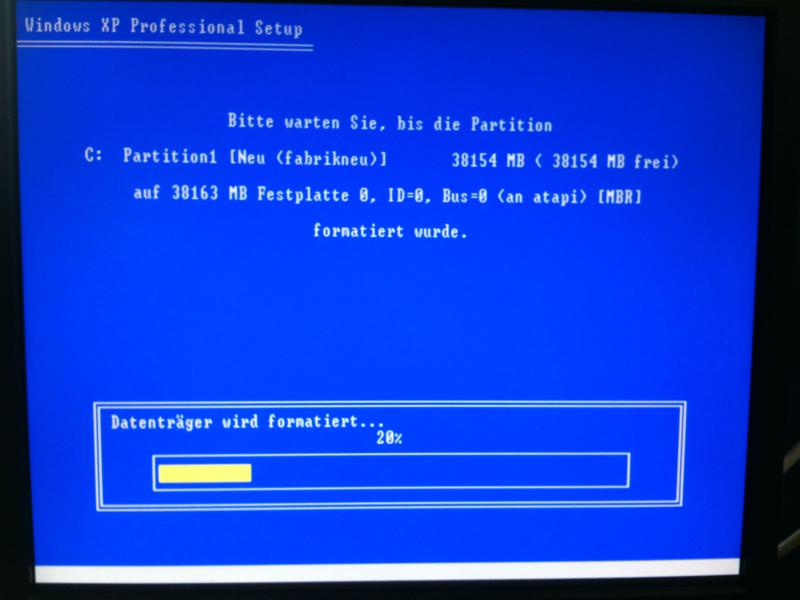

*** ES ERFOLGT EIN AUTOMATISCHER NEUSTART ***
- Regions und Sprachoptionen - Nach dem automatischen Neustart beginnt Windows Sie diverse Daten abzufragen, wie beispielsweise die Sprach- und Uhrzeiteinstellungen. Durch einen Klick auf „Weiter“ werden automatisch passende voreingestellte Einstellungen übernommen.
- Benutzerinformationen - Danach werden Sie dazu aufgefordert Ihren Namen und ggf. optional eine Organisation anzugeben.
- Product Key - Im nächsten Fenster wird der Windows XP Product-Key abgefragt. Zu finden ist dieser in der Regel auf der mitgelieferten CD oder aber direkt als Lizenz Aufkleber auf bzw. unter dem Gerät. Durch einen Klick auf „Weiter“ bestätigen Sie ihre Eingabe.
- Computer und Administratorkennwort - Nun müssen Sie einen Namen für Ihren PC eingeben und ein Administratorkennwort vergeben.
ACHTUNG: BITTE MERKEN SIE SICH DIESES KENNWORT GUT!!!
- Datum und Uhrzeitweinstellungen – Hier kann das Datum, die Uhrzeit und die Zeitzone eingestellt werden.
- Wenn Sie diese Schritte befolgt haben beginnt die automatische Installation und Konfiguration von Windows XP. Sobald dies abgeschlossen ist findet erneut eine automatischer Neustart statt. Nach dem Neustart folgt noch eine Bestätigung der Bildschirmeinstellung - wählen Sie hier „OK“.
Abschließend muss lediglich noch ein Benutzername angegeben werden. Dieser dient später dazu, sich an dem PC anzumelden. Hier können Sie einen beliebigen Namen wählen.
- Fertig…Nun ist die Installation abgeschlossen!
Weitere wichtige Punkte sind u. A.:
Treiber Installation – installieren Sie noch fehlende Treiber. Siehe:
Wie installiere ich einen Treiber?Aktivierung von Windows – Sie sollte Ihre Windows XP Version aktivieren, sofern bereits eine funktionierende Verbindung mit dem Internet besteht. Siehe:
Wie aktiviere ich Windows?Windows Update – Führen Sie ein Windows Update durch. Siehe:
Wie führe ich ein Windows Update durch?Wenn Preise senken einfach nicht ausreicht :
https://www.itsco.de